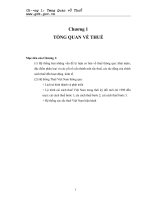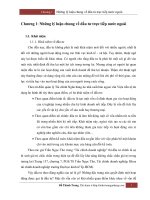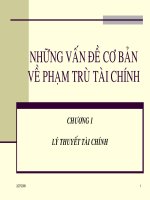Bài giảng PhotoShop: Chương 1 -Trung cấp KT-KT Bắc Thăng Long
Bạn đang xem bản rút gọn của tài liệu. Xem và tải ngay bản đầy đủ của tài liệu tại đây (302.47 KB, 35 trang )
KHOA KỸ THUẬT CÔNG NGHỆ
TRƯỜNG TC KINH TẾ - KỸ THUẬT BẮC THĂNG LONG
BÀI GIẢNG
MÔN PHOTOSHOP
CHƯƠNG 1: TỔNG QUAN VỀ PHOTOSHOP
Bài giảng Photoshop
NỘI DUNG
I.Giới thiệu chung
II.Khởi động và thoát khỏi chương trình
III.Tạo mới, mở, lưu, đóng tệp
IV.Các công cụ
V.Xem ảnh, zoom, cuôn ảnh
VI.Làm việc với các bảng ( Palette)
VII.Cửa sổ ảnh
Bài giảng Photoshop
I. Giới thiệu chung
Adobe photoshop là một chương trình xử lý
hình ảnh chuyên nghiệp của hãng Adobe.
●Sử dụng chương trình cho phép ta xử lý những
hình ảnh “số hóa” với tất cả các chức năng và
hiệu ứng hình ảnh chuyên nghiệp để có thể biến
đổi hình ảnh theo trí tưởng tượng của người sử
dụng.
●
Bài giảng Photoshop
II. Khởi động và thoát khỏi chương trình
1. Khởi động chương trình:
Cách 1: Nháy kép vào biểu tượng chương trình
photoshop trên màn hình (nếu có)
●Cách 2: Chọn Start/Programs/Adobe Photoshop 7.0
●Cách 3: Thực hiện lệnh RUN trong: START/RUN
sau đó nhấn BROWSE để duyệt thư mục đến vị trí
chứa tập tin Photoshop. EXE (thông thường nằm ở: C:
\Program Files\Adobe\Photoshop.exe)
●
Bài giảng Photoshop
2. Giao diện chương trình
Thanh Menu: chứa các lệnh dùng để thi hành trong
chương trình. Menu dùng được sắp xếp theo nhóm
thống nhất, các lệnh cơ bản giống với các lệnh trong
chương trình trong môi trường Window khác.
●Thanh Options (Thanh tuỳ chọn) cung cấp các tuỳ
chọn của công cụ giúp ta sử dụng công cụ hiệu quả
hơn. Thanh tuỳ chọn sẽ thay đổi tương ứng với công
cụ đang sử dụng hiện thời.
●
Bài giảng Photoshop
2. Giao diện chương trình
Tiêu đề cửa sổ hình ảnh: cung cấp các thông tin về
tệp tin hình ảnh, tỉ lệ ZOOM trên màn hình hiện thời
và chế độ làm việc của hình ảnh
●ToolBox (Hộp công cụ) chứa các công cụ có chức
năng tạo và hiệu chỉnh hình ảnh cũng như nhiều chức
năng khác.
●Status Bar (Thanh trạng thái): hiển thị thông tin trạng
thái làm việc hiện thời của chương trình Photoshop.
●
Bài giảng Photoshop
2. Giao diện chương trình
Cửa sổ tệp tin hình ảnh: Hiển thị nội dung tệp
tin hình ảnh. Các thao tác tạo và chỉnh sửa hình
ảnh được thực hiện ở đây.
●Các Palette: các Palette giúp quản lý và sửa
chữa hình ảnh
●
Bài giảng Photoshop
3. Thoát khỏi Chương trình
Thực hiện lệnh File>Exit (hoặc Ctrl+Q) để thoát
khỏi chương trình.
●Photoshop kết thúc phiên làm việc. Nếu trong
chương trình còn các ảnh chưa được lưu ta sẽ
được các thông báo tương tự lệnh đóng ảnh
●
Bài giảng Photoshop
III. Tạo mới, mở, lưu, đóng tệp
Tạo mới
●Mở ảnh
●Lưu ảnh
●Mở ảnh gần đây nhất
●Đóng tệp
●
Bài giảng Photoshop
1. Tạo mới
Thực hiện lệnh File>New hộp thoại tạo ảnh mới xuất
hiện yêu cầu ta cung cấp các thông tin cho tệp ảnh mới
Name: đặt tên cho hình ảnh mới
●Image size: các thông tin về kích thước hình ảnh
●Width: nhập độ rộng ảnh
●Heiaht: nhập chiều cao hình ảnh
●Resolution: nhập kích thước hình ảnh
● Mode: chế độ làm việc của hình ảnh (RGB,
CMYK…)
●
Bài giảng Photoshop
2. Mở ảnh
Thực hiện lệnh File> Open hộp thoại mở tệp tin xuất hiện
như hình bên:
Look in: Chỉ định vị trí
folder cần mở file.
●File name: nhập tên file cần
mở
●File of type: kiểu file cần
mở. Ta có thể quan sát hình
thu nhỏ của ảnh ở phía dưới
để chọn đúng tệp tin (xem
thêm chương 2)
●
Bài giảng Photoshop
3. Lưu ảnh
Thực hiện lệnh File>Save hộp thoại lưu ảnh xuất hiện
yêu cầu nhập các thông tin của ảnh cần lưu:
●
File name: Đặt tên cho
tệp hình ảnh cần lưu
●Format: Kiểu định dạng
của tệp tin đó. Chú ý có
một số định dạng file sẽ
làm mất các thông tin hiện
có trong hình ảnh.
●
Bài giảng Photoshop
4. Mở ảnh đã mở gần nhất
File> Open recent> chọn tên tệp tin được mở
gần nhất trong danh sách
●
Bài giảng Photoshop
6. Đóng tệp
Thực hiện lệnh File>Cloes hoặc phím tắt
(Ctrl+F4)để đóng cửa sổ ảnh hiện thời
●Nhấn Yes: để xác nhận có lưu hình ảnh
●NO: Không lưu những thay đổi vào hình ảnh
●
Bài giảng Photoshop
IV. Các công cụ
Thanh công cụ
●
1.1. Bật tắt thanh công cụ:
Để bật hoặc tắt thanh công cụ ta thực hiện lệnh:
Window\Tool:
●Thanh công cụ có thể di chuyển bất kỳ đâu trên màn
hình bằng cách đặt con trỏ tạo phần đầu của thanh công
cụ kéo và thả thanh công cụ đến vị trí mới. Thông
thường thanh công cụ nằm ở bên trái cửa sổ chương
trình Photoshop
●
Bài giảng Photoshop
IV. Các công cụ
1.2. Chức năng các công cụ:
The marquee tools: Nhóm công cụ marquee: Dùng để
tạo vùng chọn hình chữ nhật, Elip, một dòng điểm ảnh
hoặc một cột điểm ảnh.
●The move tool:Công cụ dịch chuyển: Dùng để di
chuyển vùng chọn, lớp và đường dóng.
●The lasso tool: Công cụ đũa thần: Chọn vùng có mầu
tương tự trong hình ảnh.
●
Bài giảng Photoshop
1.2. Chức năng các công cụ:
The crop tool: Công cụ xén cắt gọn hình ảnh.
●The chone stamp tool: Công cụ lấy mẫu nhái: Vẽ
bằng bản sao của hình ảnh.
●The Pattern stamp tool: Công cụ Pattern Stamp:
Vẽ hình với một phần trong hình ảnh như một mẫu
tô.
●The History brush tool: Vẽ bằng bản sao của
trạng thái đã được lựa chọn hoặc hình chụp nhanh
vào cửa sổ hình ảnh hiện thời.
●
Bài giảng Photoshop
1.2. Chức năng các công cụ:
The Art history brush tool: Vẽ với nét vẽ cách điệu
giả lập như một kiểu vẻ khác, sử dụng trạng thái đã
lựa chọn hoặc hình chụp nhanh.
●The Magic eraser tool:Xoá phần mầu đồng nhất
thành trong suốt chỉ với một cú nhấn chuột.
●The Eraser tool:Công cụ tẩy. Xoá các điểm ảnh và
khôi phục phần của hình ảnh thành trạng thái đã
được lưu trước đó.
●
Bài giảng Photoshop
1.2. Chức năng các công cụ:
The Bbackground eraser:Xoá các vùng ảnh
thành trong suốt
●The gardient tools: Tạo hiệu ứng hoà trộn
dạng đường thẳng (Linear), toả tròn (Radial),
xiên(Angle), phản chiếu (Reflected), hình thoi
(Diamond) giữa hai hay nhiều mầu sắc.
●
Bài giảng Photoshop
1.2. Chức năng các công cụ:
The paint blucket tool:Tô mầu những vùng có mầu
đồng nhất thành mầu tiền cảnh.
●The blur tool:Làm mờ đường biên cứng của hình
ảnh.
●The sharpen tool: Làm rõ cạnh mềm (nhòe)của
hình ảnh .
●The sumdge tool: Tạo vết nhoè trong hình ảnh
(giống như di ngón tay trên màu sơn chưa khô)
●
Bài giảng Photoshop
1.2. Chức năng các công cụ:
The dodge tool : Làm sáng vùng hình ảnh.
●The burn tool : Làm tối vùng hình ảnh.
●The sponge tool : Thay đổi dộ bão hoà mầu trong
vùng ảnh .
●The path selection tools :Chọn theo hình mẫu hoặc
thao từng phần biểu diển điểm neo, vạch định hướng
và điểm định hướng.
●
Bài giảng Photoshop
1.2. Chức năng các công cụ
The type tools : Tạo chữ trong hình ảnh.
●The type mask tools : Tạo vùng chọn dựa trên
hình dạng chữ.
●The pen tools : Cho phép tạo đường path có
đường mềm trong hình ảnh.
●The custom shape tool : Tạo hình dạng tuỳ ý
được lựa chọn từ một danh sách có sẵn.
●
Bài giảng Photoshop
1.2. Chức năng các công cụ
The annotation tools : Tạo ghi chú và chú giải bằng
âm thanh có thể được đính kèm cùng hình ảnh.
●The eyedropper tool :Lấy mẫu mầu trong hình ảnh.
●The measure tool : Đo khoảng cách, vị trí và góc độ
●The hand tool : Dịch chuyển hình ảnh trong vùng cửa
sổ
●The zoom tool : Phóng to và thu nhỏ tầm nhìn trong
hình ảnh
●
Bài giảng Photoshop
V. Xem ảnh, Zoom, cuộn ảnh
Phóng to, thu nhỏ tỷ lệ quan sát hình ảnh bằng
công cụ
●Phóng to thủ nhỏ bằng Palette Navigator
●Hiển thị một ảnh trong hai cửa sổ
●
Bài giảng Photoshop
1. Phóng to, thu nhỏ
Phóng to: Dùng công cụ Zoom tool (S)sau đó
kéo thả trên màn hình tại vùng muốn phóng to để
phóng to hình ảnh.
●Thu nhỏ: Dùng công cụ Zoom tool (S) sau đó
giữ Alt+ nhấn chuột trên hình ảnh để thu nhỏ
hình ảnh.
●Để thay đổi vị trí quan sát hình ảnh, chọn lệnh
Hand tool trên thanh công cụ.
●
Bài giảng Photoshop